Cómo agregar y eliminar páginas de su navegación por el sitio en squarespace
Como usted está organizando su navegación en Squarespace, puede encontrar que usted necesita para agregar o eliminar páginas de su sitio web. Squarespace hace que este proceso sea fácil.
Cómo eliminar páginas de su navegación
Si decide que no necesita una página y desea eliminarlo de su sitio, siga estos pasos:
Sitúe el cursor del ratón sobre la página que desea eliminar.
Un poco x aparece a la derecha del nombre de la página en la columna de la navegación.
Haga clic en la X junto al nombre de la página.
Aparecerá un cuadro de diálogo de confirmación.
Haga clic en el botón Eliminar.
La página se retira de su sitio y de la columna de la navegación en Content Manager.
Puede eliminar una página de su sitio de otra manera:
Abra el cuadro de diálogo Configuración de la página que desea eliminar.
Si usted no está viendo el cuadro de diálogo Configurar, haga lo siguiente: Con la página que ha seleccionado activo en Content Manager, haga clic en el botón en la parte superior para abrir la configuración de esa página. El botón está etiquetado específicamente para el tipo de página. Por ejemplo, si ha seleccionado en una página de blog, el botón tendrá la etiqueta Configuración de blog.
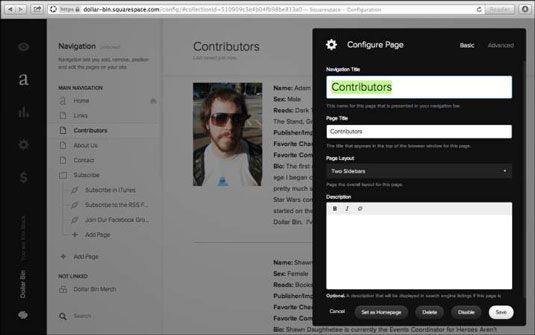
Haga clic en el botón Eliminar, que está en la parte inferior del cuadro de diálogo Configurar.
Aparecerá el cuadro de diálogo Eliminar página de confirmación.
Confirme que desea eliminar la página haciendo clic en el botón Eliminar.
Se elimina su página.
Eliminación de una página no es permanente. En la parte inferior de la columna de la navegación en Content Manager, encontrará el enlace Restaurar Colecciones eliminados. Haga clic en este enlace para ver una lista de páginas que ha eliminado. Haga clic en el botón Restaurar junto a la página que desea restaurar a la navegación de su sitio.
Si no estás seguro de que quieres eliminar una página, moverlo a la zona de navegación No Vinculado. De esa manera, la página no se mostrará en ninguna de las áreas de navegación en su sitio.
Cómo añadir páginas a la navegación
Adición de páginas a su sitio requiere sólo unos pocos clics y una decisión sobre dónde colocar la página en su navegación. He aquí cómo se agrega una nueva página:
Haga clic en el vínculo Agregar página.
El vínculo Agregar página se encuentra en la parte inferior del área de navegación o en la parte inferior de una lista de páginas en una carpeta en su zona de navegación. Aparecerá el cuadro de diálogo Crear nueva página.
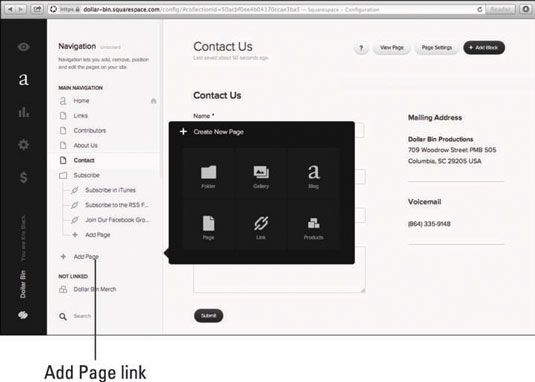
Seleccione el tipo de página que desea agregar.
Después de seleccionar una página, aparece un cuadro de diálogo de configuración.
Si va a añadir una página a una carpeta, verás todos los tipos de páginas, excepto la opción de carpeta, porque no se puede añadir una carpeta dentro de una carpeta en Squarespace.
El nombre de su página.
(Opcional) Cambie la dirección URL de la página.
El nombre de la página se aplica automáticamente a la página URL. Es posible que desee cambiar esto a algo más. Si usted no sabe si desea cambiar la URL de la página, no se preocupe - usted puede modificar esta tarde.
(Opcional) Establezca la nueva página como su página de inicio haga clic en el botón Establecer como página de inicio.
Si usted ya tiene una página de inicio, la nueva página lo reemplaza.
Guarda tu nueva página.
Después de guardar su página, usted puede comenzar a agregar contenido utilizando bloques.
Si desea modificar rápidamente la configuración de una página existente en el cuadro de diálogo de configuración, como se describe en los pasos anteriores, a la derecha; haga clic en el nombre de la página en la columna de la navegación.





